








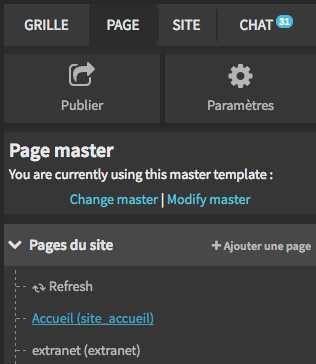
Vous avez trois accès pour créer vos pages. Ceci s'applique à tout type de pages créé pour votre site.
Sur la nouvelle page qui s'affiche (voir capture d'écran 1) cliquez sur "Ajouter" (2 de la capture d'écran 1) dans le menu en haut de la page. Vous pouvez également éditer un élément en cliquant sur le numéro UID (3 de la capture d'écran 1) ou effectuer d'autres actions comme copier, publier (etc) plusieurs éléments en les sélectionnant. Vous pouvez également publier directement une page déjà créée en cliquant sur le bouton 4 de la capture d'écran 1.
Dans l'entête de l'accordéon Pages du site vous avez un lien Ajouter une page si vous souhaitez en créer une nouvelle. Dans le cas où vous souhaitez modifier une page, vous pouvez cliquer sur la page (ou utiliser le moteur de recherche pour la retrouver si vous avez un grand nombre de pages). À partir de ce panneau, en cliquant sur une page, vous avez accès à l'aperçu de la page. Vous pourrez ainsi modifier le design de ladite page en modifiant la grille (plus de détails ici) ou en changeant la page maître dans les paramètres (voir capture 2)
Il y a une icône pour Ajouter une page
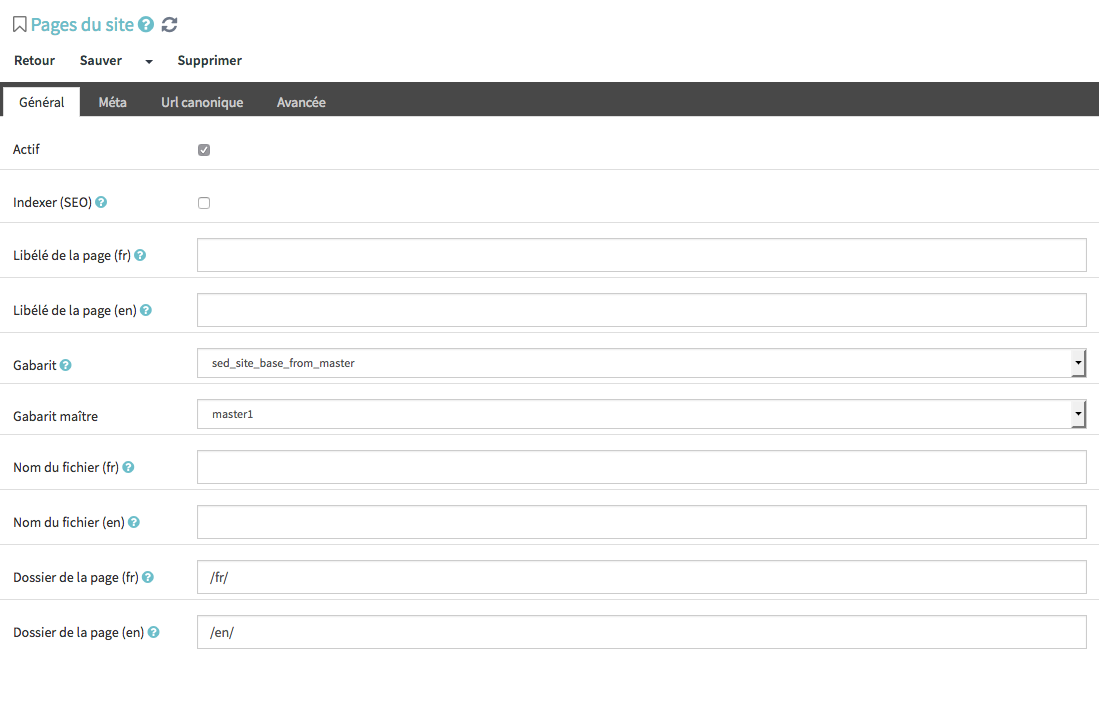
La création de pages contient différents onglets:
Dans certains cas particuliers, suivant les demandes du client, la modification du contenu d'une page peut se faire dans les widgets de la page, mais aussi dans les paramètres de la page. Dans ce cas, de nouveaux champs vont apparaître dans les formulaires ou dans l'onglet "Paramètres" (voir capture d'écran 1)
Il faut maintenant l'ajouter au menu, allez à la page gestion des menus.
Si vous voulez personnaliser le gabarit de cette page, allez à la gestion des gabarits maîtres.
Les pages à accès restreint sont des pages accessibles uniquement aux usagers extranet. (Voir ici comment créer un usager extranet depuis l'interface admin). Le but étant de donner accès à des pages uniquement à certains internautes possédant un compte sur votre site (différent du compte admin du staging).
Pour créer une page à accès restreint, la procédure est quasiment similaire à celle de la page classique détaillée ci-dessus. Il suffit pour ce type de page, d'ajouter le dossier de la page /secure/fr/ ou /secure/en/ pour l'anglais.
Notez toutefois que cette procédure reste la procédure par défaut pour extenso. Suivant vos besoins, il se peut que le nom du dossier de la page soit différent, ou qu'il y ait de nouveaux paramètres à prendre en compte. Dans ce cas, une documentation spécifique vous sera transmise au moment de la livraison du site.
A part certaines informations accessibles dans la table des pages, il se peut que votre site contienne des informations à modifier dans la grille (textes, images etc). Vous pouvez également modifier l'apparence de votre page pour l'ajuster à vos besoins. Pour ce faire, vous pourrez utiliser la grille.




© 2026 extenso Inc. All rights reserved.